Documentos de Google es el editor de texto favorito de muchos usuarios debido a su comportamiento basado en la nube. Diferentes tipos de características significativamente mejorar la estructura y calidad del texto principal. Una de las características principales de Google Docs es agregar un esquema para un documento de Google Docs. Outline en Google Docs ofrece una hoja de ruta o proporciona una descripción general organizada de nuestros documentos.
Si está creando un trabajo de investigación, un informe o una propuesta comercial, el uso de un esquema puede agilizar su proceso de redacción y también permitirnos o ayudarnos a mantener la estructura lógica de nuestro documento. Aquí veremos el Pasos para agregar un esquema en nuestro documento de Google. . Además, veremos los pasos para dispositivos móviles.
¿Qué es la función Esquema en Google Docs?
La función de esquema de Google Docs es una herramienta dinámica que funciona como una tabla de contenido y proporciona una representación visual de la estructura de un documento a través de una barra lateral vinculada a los títulos. Permite una navegación eficiente al permitir a los usuarios hacer clic en los títulos para saltar a las secciones. Los cambios en los títulos, como adiciones o eliminaciones, se actualizan inmediatamente en el esquema, pero las opciones de personalización de fuentes y colores no se aplican, lo que mantiene la coherencia del contenido.
Por el contrario, la tabla de contenido (ToC) tradicional no se actualiza automáticamente, los usuarios deben actualizarla manualmente después de realizar cambios en los títulos. No obstante, ofrece un mayor grado de personalización, permitiendo ajustes en sangrías, tamaños de títulos y estilos y colores de fuente, que no están disponibles en la función de esquema. Estas personalizaciones se refieren únicamente a la apariencia del ToC y no afectan el contenido real del documento.
escaneo.siguientecadena java
Ejemplo de función de esquema en Google Docs
Cómo habilitar el esquema en Google Docs
Siga los pasos a continuación para agregar/habilitar la función en línea en sus documentos de Google.
Paso 1: vaya a Documentos de Google
Inicie Google Docs en su navegador web.

Inicie Documentos de Google
Paso 2: abra el documento de Google
Al acceder al sitio web de Google Docs, existen dos vías para acceder a los documentos:
- Tu también puedes abrir un documento existente ya almacenado en Google Docs o,
- Iniciar la creación de un nuevo , documento sin titulo .
Con las dos opciones, tienes la libertad de crear el contenido y generar un nuevo archivo o documento desde cero.
¿Qué tan grande es este monitor?
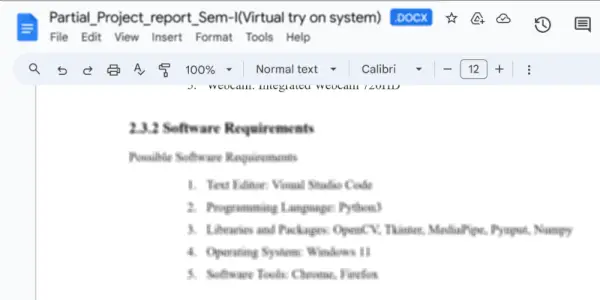
Abrir el documento
Paso 3: vaya a la pestaña Ver
Para acceder a la función de esquema, navegue hasta el panel superior de la pantalla y haga clic en el Vista opción. Dentro del menú desplegable, ubicará el Describir opción.
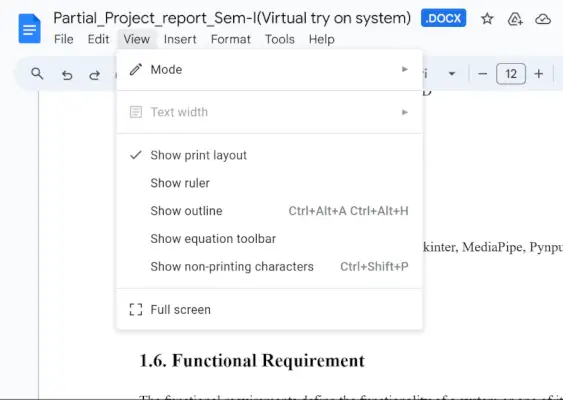
Abrir pestaña Ver
Paso 4: seleccione Mostrar esquema
Para acceder a la vista de esquema, debe hacer clic en el menú desplegable Mostrar y luego seleccionar la opción Mostrar esquema. Alternativamente, hay un acceso directo disponible que le permite ver rápidamente el esquema del documento.
Shortcut Key to enable Show Outline : Press ' Ctrl + Alt + A + H '>
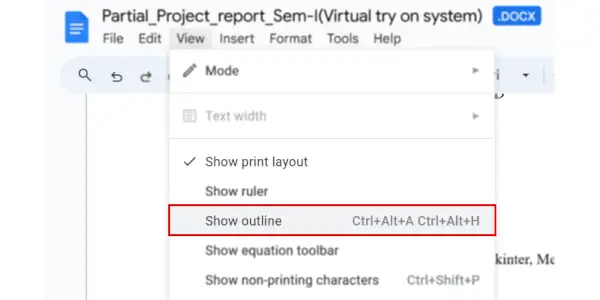
Agregar esquema
Paso 5: haga clic en el ícono de esquema
Una vez que haya elegido el Mostrar esquema , verás una opción en el lado izquierdo de tu documento, aparecerá un nuevo ícono. Haga clic en este icono para revelar y ver el esquema de su documento.
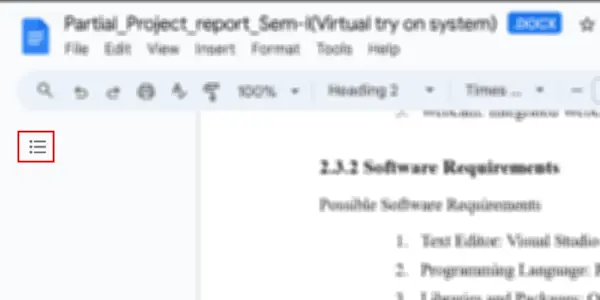
Seleccionar esquema
Paso 6: Vista previa de los cambios en el esquema
Después de hacer clic en el icono, se mostrará el esquema detallado de nuestro documento. Esto nos ayudará a navegar por todo el documento muy fácilmente.
tipos de datos de referencia en java
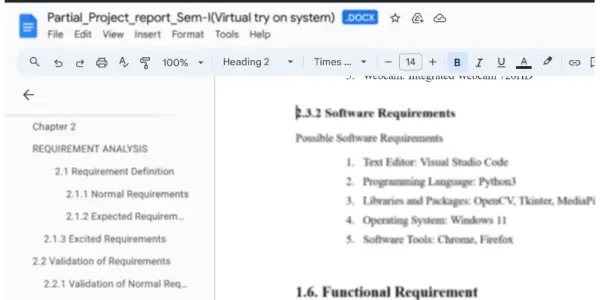
Esquema mostrado
Cómo crear y ver un esquema en Google Docs
Paso 1: vaya a la barra de menú y seleccione Texto normal
Para insertar un título o subtítulo en el esquema, debe hacer clic en el texto normal opción que se encuentra dentro de la barra de menú de Google Docs.
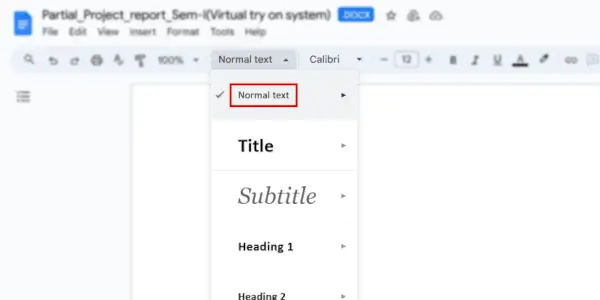
Seleccionar texto normal
Paso 2: seleccione el título 1
Al seleccionar el texto normal opción, aparecerá una lista de varios estilos de encabezado. De esta lista, debes elegir Título 1 y luego haga clic en Aplicar Título 1 .
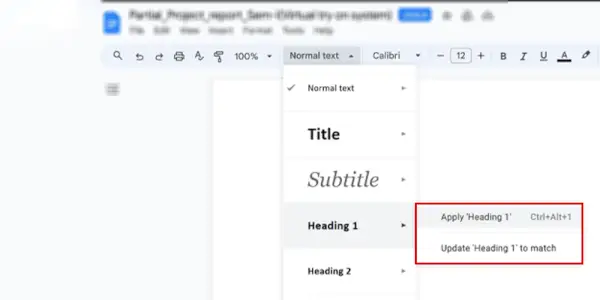
Seleccione el título 1
Paso 3: escriba el texto del encabezado 1
Una vez que haya elegido el Título 1 opción, ahora debe continuar para ingresar el texto que desea definir como Título 1 a lo largo de su documento.
Nota : En la captura de pantalla proporcionada a continuación, puede observar que techcodeview.com se ha ingresado como texto, que se mostrará como Título 1.
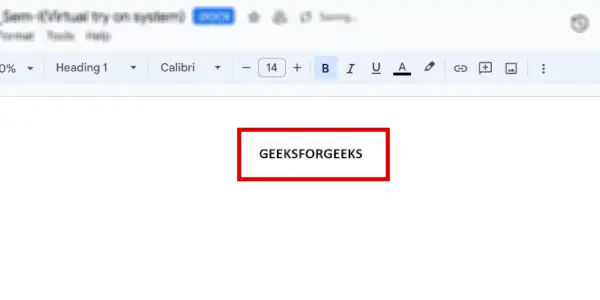
Ingrese texto
Paso 4: encabezado agregado al esquema
Ahora, en la siguiente captura de pantalla, podemos ver que el encabezado que agregamos en el documento se agregó en el esquema general del documento.
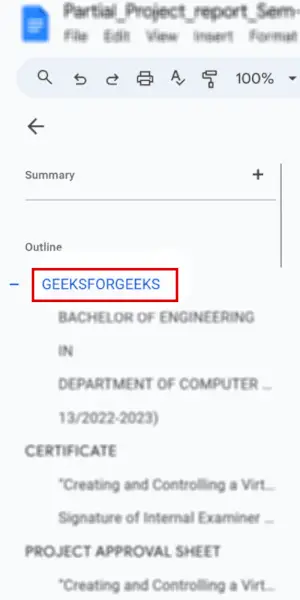
Título agregado
escáner en java
Cómo habilitar la función de esquema en Google Docs en dispositivos móviles
Paso 1: abre Google Docs
Inicie Google Docs en su teléfono móvil; para ello, debe instalar la aplicación Google Docs desde Play Store o App Store.

Instalación de Documentos de Google
Paso 2: abra el documento
Desde la lista de documentos según nuestra elección, podemos abrir el documento cuyo esquema necesitamos gestionar.
Documento abierto
Paso 3: toca Tres puntos verticales para abrir más opciones
Ahora navega hasta la esquina superior derecha de la pantalla del móvil. Allí encontrarás un ícono de tres puntos verticales . Toque este icono para acceder a una lista completa de opciones adicionales.
conjunto de hash java
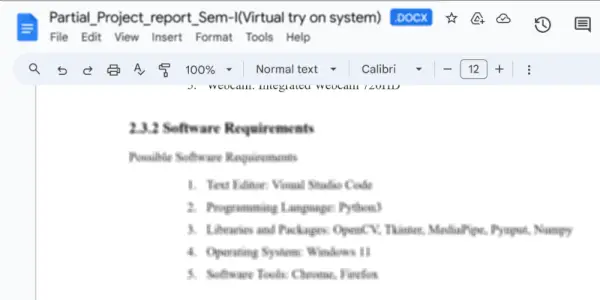
Al hacer clic en Más opciones
Paso 4: seleccione el esquema del documento
De la lista de subopciones, necesitamos encontrar la opción de Esquema del documento y necesitas hacer clic en él.
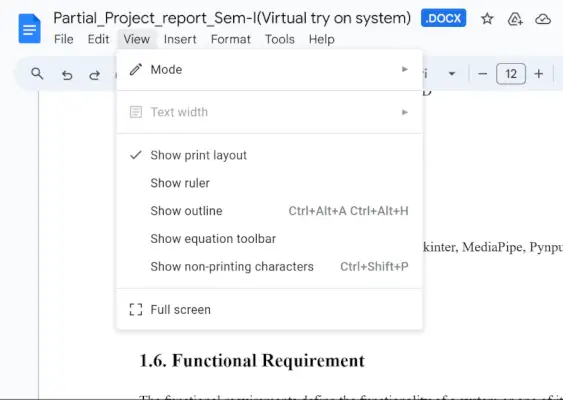
Seleccionar la opción de esquema del documento
Paso 6: Vista previa del esquema que se muestra en su documento
Después de hacer clic en la opción específica, podemos ver que se mostrará todo el esquema del documento. Podemos navegar fácilmente a cualquiera de los títulos utilizando la lista de esquema.
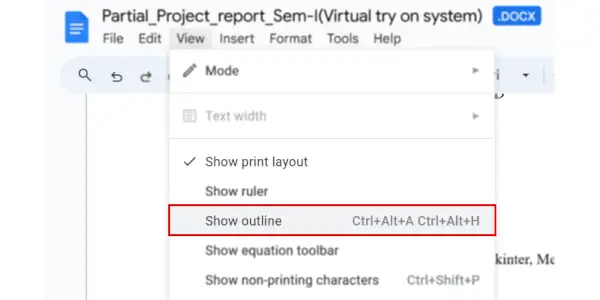
Esquema mostrado
Conclusión
En conclusión, la función de agregar un esquema a nuestro documento de Google Docs puede ayudar a mejorar la confiabilidad y el impacto general de nuestro contenido. Al tener un marco estructurado que resalta títulos y subtítulos, podemos transformar nuestro documento en la guía perfecta para los lectores. Administrar esquemas: agregar esquemas en Google Docs ayuda a dividir temas complejos en secciones manejables. Y también asegura el flujo lógico adecuado que será fácil de seguir para los lectores y espectadores.
También Leer : Cómo crear una sangría francesa en Google Docs
Cómo crear un esquema en Google Docs – Preguntas frecuentes
¿Qué se entiende por esquema en Google Docs?
El esquema en Google Docs no es más que la estructura adecuada que utiliza títulos y subtítulos como elemento base para organizar el contenido real de nuestro documento. Estos términos en realidad visualizan una descripción general clara de la estructura de nuestro documento, lo que ayudará a los espectadores a navegar correctamente hasta el lugar en particular. sección.
¿Cómo se agrega un esquema en Google Docs?
Para agregar un esquema en Google Docs:
- Abra su documento.
- Utilice títulos (Título 1, Título 2, etc.) para formatear su texto.
- Hacer clic Vista en el menú.
- Seleccionar Mostrar esquema del documento
¿Cuál es el acceso directo al esquema en Google Docs?
El acceso directo para alternar el esquema del documento en Google Docs es Ctrl + Alt + A o Ctrl + Alt + H .
